2014 Lexus CT200h ABS
[x] Cancel search: ABSPage 32 of 410

32
CT200h_Navi_OM76115M_(EM)
13.10.31 15:12
4. FUNKTIONSÜBERSICHT
1. FUNKTIONSÜBERSICHT
�XKarte
�X Routenführung
Anzeigen der KartenSeite
Anzeigen des Kartenbildschirms92
Anzeigen der aktuellen Position96
Anzeigen der Umgebungskarte der aktuellen Position101
Ändern des Maßstabs97
Ändern der Kartenausrichtung98
Anzeigen von Sonderzielen104
Anzeigen der voraussichtlichen Fahrzeit bzw. Ankunftszeit am Ziel137
Auswählen des Kartenmodus99
Anzeigen von Verkehrsinformationen109
ZielsucheSeite
Suchen nach dem Ziel118
Ändern des Suchbereichs119
Vor und während der RoutenführungSeite
Starten der Routenführung131
Bearbeiten der Route144
Anzeigen der Karte mit der gesamten Route149
Unterbrechen der Routenführung135
Einstellen der Lautstärke der Routenführung83
Löschen des Ziels146
SpeicherpunkteSeite
Registrieren von Speicherpunkten156
Markieren von Symbolen auf dem Kartenbildschirm156
Page 59 of 410

59
2. NETZWERKEINSTELLUNGEN
CT200h_Navi_OM76115M_(EM)
13.10.31 15:12
2
GRUNDFUNKTIONEN
4Stellen Sie sicher, dass nach
abgeschlossener Anmeldung der
folgende Bildschirm angezeigt wird.
�zDas System wartet auf
Verbindungsanfragen von dem
angemeldeten Gerät.
�z Zu diesem Zeitpunkt sind die Bluetooth
®-
Funktionen noch nicht verfügbar.
5Wählen Sie “OK”, wenn der
Verbindungsstatus von
“Verbindungsaufbau...” zu “Verbunden”
wechselt.
�z Falls eine Fehlermeldung angezeigt wird,
befolgen Sie die Anleitung auf dem
Bildschirm, um einen erneuten Versuch
durchzuführen.
1Wählen Sie “Entfernen” .
2Wählen Sie das gewünschte Gerät.
3Wählen Sie “J a ”, wenn der
Bestätigungsbildschirm angezeigt wird.
4Stellen Sie sicher, dass nach Abschluss
des Vorgangs ein
Bestätigungsbildschirm angezeigt wird.
LÖSCHEN EINES Bluetooth®-
GERÄTS
INFORMATION
●
Beim Löschen eines Bluetooth®-Telefons
werden gleichzeitig die Kontaktdaten
gelöscht.
Page 60 of 410

60
2. NETZWERKEINSTELLUNGEN
CT200h_Navi_OM76115M_(EM)
13.10.31 15:12
1Wählen Sie das Gerät aus, mit dem Sie
eine Verbindung herstellen möchten.
�zDie Symbole der unterstützten Profile
werden angezeigt.
: Telefon
: Audioplayer
�zDie Symbole der zurzeit verbundenen
unterstützten Profile leuchten auf.
�z Wenn Sie ein abgeblendetes Symbol
wählen, wird die Verbindung zu der
Funktion direkt aufgebaut.
2Wählen Sie die gewünschte
Verbindung.
�X Bei bestehender Verbindung mit einem
anderen Bluetooth
®-Gerät
�zUm die Verbindung zum Bluetooth®-
Gerät zu trennen, wählen Sie “J a ”.
3Stellen Sie sicher, dass nach Abschluss
des Verbindungsvorgangs ein
Bestätigungsbildschirm angezeigt wird.
�z Falls eine Fehlermeldung angezeigt wird,
befolgen Sie die Anleitung auf dem
Bildschirm, um einen erneuten Versuch
durchzuführen.
VERBINDEN EINES
Bluetooth®-GERÄTS
Es können bis zu 5 Bluetooth
®-Geräte
(Telefone (HFP) und Audioplayer
(AVP)) angemeldet werden.
Wenn mehr als 1 Bluetooth
®-Gerät
angemeldet ist, wählen Sie das zu
verbindende Gerät aus.
�z Wenn das gewünschte Bluetooth®-
Gerät nicht auf der Liste aufgeführt ist,
wählen Sie “Hinzufügen”, um es
anzumelden. ( →S.58)
INFORMATION
●
Es kann eine Weile dauern, wenn die
Geräteverbindung während einer
Bluetooth
®-Audiowiedergabe
durchgeführt wird.
●Je nach Typ des zu verbindenden
Bluetooth®-Geräts könnte die
Durchführung zusätzlicher Schritte am
Gerät erforderlich sein.
Page 61 of 410

61
2. NETZWERKEINSTELLUNGEN
CT200h_Navi_OM76115M_(EM)
13.10.31 15:12
2
GRUNDFUNKTIONEN
■MODUS FÜR AUTOMATISCHE
VERBINDUNG
�zBefindet sich der Start-Schalter im Modus
ACCESSORY oder ON, sucht das System
nach einem angemeldeten Gerät in der
Nähe.
�z Das System stellt eine Verbindung zu dem
zuletzt verbundenen Gerät her, falls dieses
sich in der Nähe befindet.
■ MANUELLER
VERBINDUNGSAUFBAU
1Drücken Sie die Taste “MENU” auf
dem Remote Touch und wählen Sie
“Einst.” .
2Wählen Sie “Bluetooth*” .
3Führen Sie die Schritte unter
“VERBINDEN EINES Bluetooth
®-
GERÄTS” ab “SCHRITT 1” aus.
( → S.60)
*: Bluetooth ist eine eingetragene Marke von Bluetooth SIG, Inc.
■ DAS Bluetooth®-TELEFON
ERNEUT VERBINDEN
�z Dies geschieht nicht, wenn das
Bluetooth®-Telefon absichtlich getrennt
wird, zum Beispiel, indem es ausgeschaltet
wird. Verbinden Sie das Bluetooth
®-
Telefon manuell erneut.
Um den Modus für automatische
Verbindung zu aktivieren, schalten Sie
“Bluetooth* -Leistung” ein. ( →S.65)
Legen Sie das Bluetooth
®-Gerät an
eine Stelle, an der die Verbindung
hergestellt werden kann.
Wenn die automatische Verbindung
fehlschlägt oder “Bluetooth* -Leistung”
ausgeschaltet ist, müssen Sie die
Bluetooth
®-Verbindung manuell
herstellen.
Wird die Verbindung eines Bluetooth®-
Telefons wegen schlechten Empfangs
im Bluetooth
®-Netz getrennt, während
sich der Start-Schalter im Modus
ACCESSORY oder ON befindet,
verbindet das System das Bluetooth
®-
Telefon automatisch erneut.
Page 73 of 410

73
2. NETZWERKEINSTELLUNGEN
CT200h_Navi_OM76115M_(EM)
13.10.31 15:12
2
GRUNDFUNKTIONEN
■EINSTELLUNGEN FÜR
BEVORZUGTE NETZWERKE
1Wählen Sie “Bevorzugte Netzwerke
neu anordnen/entfernen” .
2Wählen Sie das gewünschte Netzwerk
und wählen Sie “Nach oben
verschieben” oder “Nach unten
verschieben” , um die Priorität der
Netzwerkverbindungen zu ändern.
“Entfernen” : Wählen Sie diese Taste, um
ein Netzwerk zu löschen.
Jedes zuvor verbundene Netzwerk wird
als bevorzugtes Netzwerk gespeichert.
Sie können bestimmen, welche
Netzwerkverbindungen zuerst
hergestellt werden sollen.
INFORMATION
●
Bei aktueller Verbindung zu einem
Netzwerk können die bevorzugten
Netzwerkeinstellungen nicht geändert
werden.
BEDIENUNGSHINWEISE FÜR
DIE Wi-Fi®-FUNKTION
WA R N U N G
●Benutzen Sie Wi-Fi®-Geräte nur, wenn
dies sicher und gesetzlich erlaubt ist.
●Ihr Audiosystem verfügt über Wi-Fi®-
Antennen. Träger von implantierbaren
Herzschrittmachern,
Herzschrittmachern zur kardialen
Resynchronisationstherapie oder
implantierbaren Kardioverter-
Defibrillatoren sollten stets einen
angemessenen Abstand zu den Wi-Fi
®-
Antennen einhalten.
Die Funkwellen können den Betrieb
dieser Geräte stören.
●Vo r d e r Ve r w e n d u n g v o n W i - F i®-
Geräten sollten sich Träger von anderen
elektrischen medizinischen Geräten als
implantierbaren Herzschrittmachern,
Herzschrittmachern zur kardialen
Resynchronisationstherapie oder
implantierbaren Kardioverter-
Defibrillatoren beim Hersteller des
jeweiligen Geräts nach dessen Funktion
unter dem Einfluss von Funkwellen
erkundigen.
Funkwellen können unerwartete
Auswirkungen auf den Betrieb solcher
medizinischen Geräte haben.
Page 93 of 410
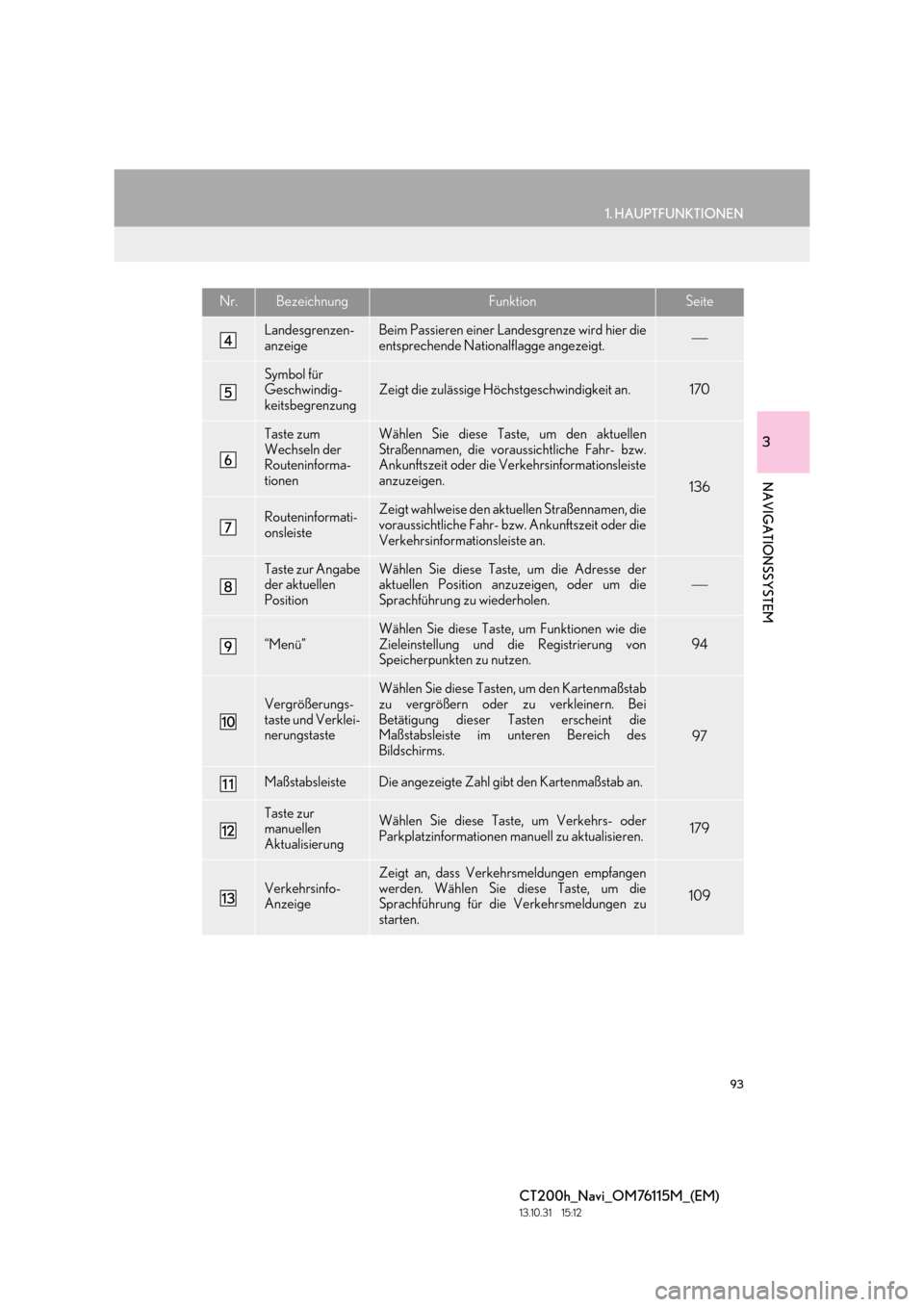
93
1. HAUPTFUNKTIONEN
3
NAVIGATIONSSYSTEM
CT200h_Navi_OM76115M_(EM)
13.10.31 15:12
Landesgrenzen-
anzeigeBeim Passieren einer Landesgrenze wird hier die
entsprechende Nationalflagge angezeigt.
Symbol für
Geschwindig-
keitsbegrenzungZeigt die zulässige Höchstgeschwindigkeit an.170
Taste zum
Wechseln der
Routeninforma-
tionenWählen Sie diese Taste, um den aktuellen
Straßennamen, die voraussichtliche Fahr- bzw.
Ankunftszeit oder die Verkehrsinformationsleiste
anzuzeigen.
136
Routeninformati-
onsleisteZeigt wahlweise den aktuellen Straßennamen, die
voraussichtliche Fahr- bzw. Ankunftszeit oder die
Verkehrsinformationsleiste an.
Taste zur Angabe
der aktuellen
PositionWählen Sie diese Taste, um die Adresse der
aktuellen Position anzuzeigen, oder um die
Sprachführung zu wiederholen.
“Menü”Wählen Sie diese Taste, um Funktionen wie die
Zieleinstellung und die Registrierung von
Speicherpunkten zu nutzen.94
Vergrößerungs-
taste und Verklei-
nerungstaste
Wählen Sie diese Tasten, um den Kartenmaßstab
zu vergrößern oder zu verkleinern. Bei
Betätigung dieser Tasten erscheint die
Maßstabsleiste im unteren Bereich des
Bildschirms.
97
MaßstabsleisteDie angezeigte Zahl gibt den Kartenmaßstab an.
Taste zur
manuellen
AktualisierungWählen Sie diese Taste, um Verkehrs- oder
Parkplatzinformationen manuell zu aktualisieren. 179
Verkehrsinfo-
Anzeige
Zeigt an, dass Verkehrsmeldungen empfangen
werden. Wählen Sie diese Taste, um die
Sprachführung für die Verkehrsmeldungen zu
starten.
109
Nr.BezeichnungFunktionSeite
Page 97 of 410

97
1. HAUPTFUNKTIONEN
3
NAVIGATIONSSYSTEM
CT200h_Navi_OM76115M_(EM)
13.10.31 15:12
1Wählen Sie oder , um den
Maßstab des Kartenbildschirms zu
ändern.
�zDie Maßstabsleiste erscheint im unteren
Bereich des Bildschirms.
�z Wählen und halten Sie oder
gedrückt, um den Maßstab des
Kartenbildschirms kontinuierlich zu
ändern.
�z Sie können den Maßstab des
Kartenbildschirms auch ändern, indem Sie
die Maßstabsleiste direkt auswählen.
: Wählen Sie diese Taste, um die
gesamte Route anzuzeigen, wenn das Ziel
eingestellt wurde.
1Wählen Sie , um den Stadtplan
anzuzeigen.
�z Um zur normalen Kartenansicht
zurückzukehren, wählen Sie .
KARTENMASSSTAB
INFORMATION
●
Drücken Sie die Taste “” auf dem
Remote Touch, um die Karte zu
vergrößern, oder die Taste “”, um die
Karte zu verkleinern.
●Wenn der minimale Kartenmaßstab
eingestellt ist, wird eine Einbahnstraße als
angezeigt.
STADTPLAN
Für einige Großstädte ist ein Stadtplan
verfügbar. Wenn ein Kartenmaßstab
von 50 m eingestellt ist, wechselt die
Kartenansicht zu einem 2D- oder 3D-
Stadtplan.
Page 112 of 410

112
1. HAUPTFUNKTIONEN
CT200h_Navi_OM76115M_(EM)
13.10.31 15:12
1Rufen Sie den Bildschirm “Verkehr” auf.
(→ S.109)
2Wählen Sie “Verkehrsvorhersage” .
3Verschieben Sie die Karte an den Ort,
für den Sie Verkehrsvorhersagen
anzeigen möchten.
�zDie Verkehrsvorhersagen können in 15-
Minuten-Abständen angezeigt werden.
“+” : 15 Minuten später.
“-” : 15 Minuten früher.
“Info” : Wählen Sie diese Taste, um weitere
Informationen anzuzeigen.
Nr.Funktion
Die Symbole zeigen
Verkehrsstörungen, Baustellen,
Verkehrshindernisse usw. an.
Wählen Sie sie aus, um die
Verkehrsinformationen anzuzeigen.
Die Pfeilfarbe ändert sich je nach
empfangenen
Verkehrsinformationen.
Rot: Straßensperrung, Unfall usw.
Orange: Verkehrsstau.
Grün: Normaler Verkehrsfluss.
(Bitte beachten Sie, dass Straßen,
die nicht von den
Verkehrsinformationen abgedeckt
werden, ebenfalls in grün angezeigt
werden.)
Die Anzeige erscheint, wenn
Verkehrsinformationen empfangen
wurden.
ANZEIGEN VON
VERKEHRSVORHERSAGEN
Sie können Verkehrsvorhersagen für
den Bereich der aktuellen Position oder
der Cursor-Position anzeigen.